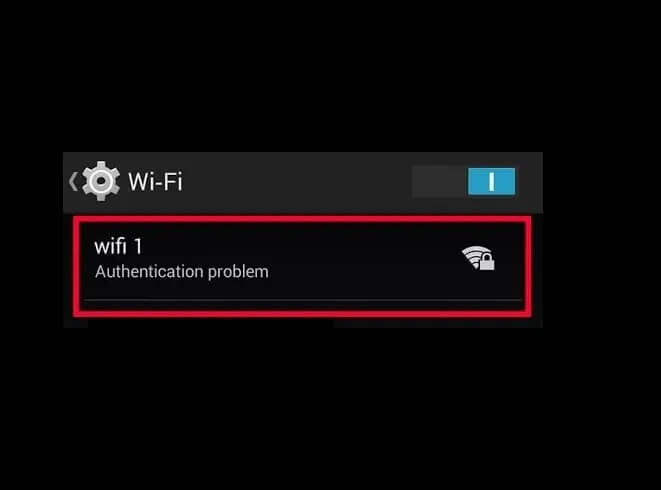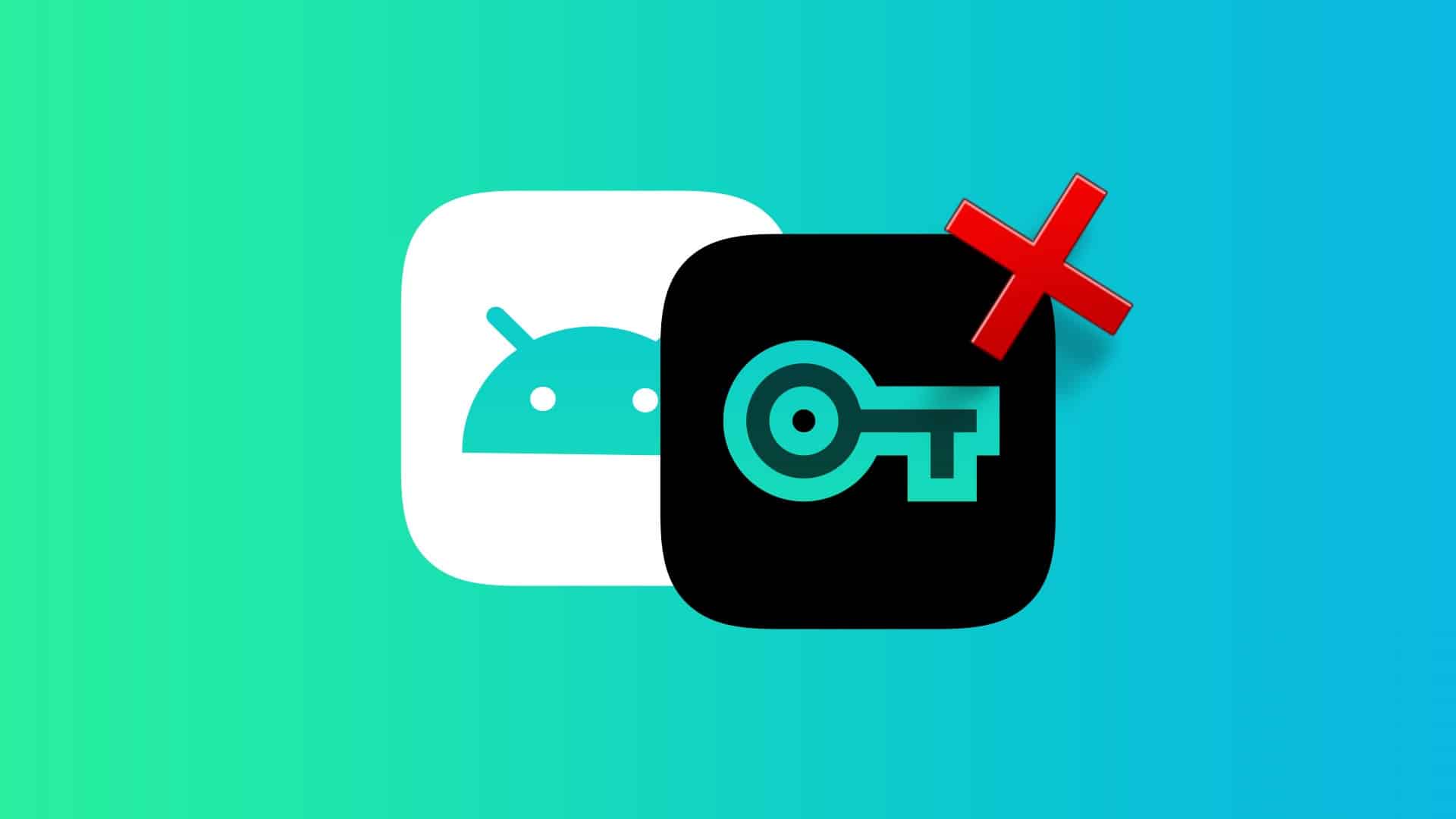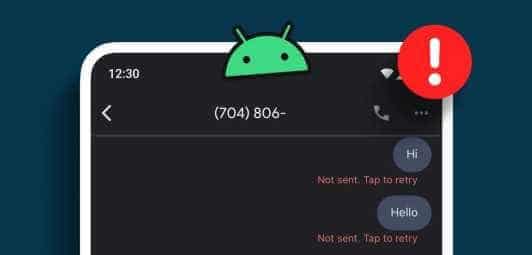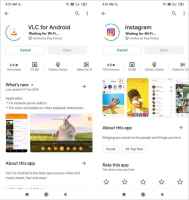Камера вашего Android-смартфона может превратить вас в фотографа в любое время и в любом месте. Но что, если вы пропустите тот самый важный момент: улыбку младенца, сон кота или любой другой момент, который вы запечатлели? Приложение «Камера» на устройстве Android Если ваша камера невыносимо медленно снимает фото и видео, вам нужно ускорить её. Чтобы устранить задержку камеры на Android, воспользуйтесь перечисленными ниже решениями. Давайте рассмотрим их.
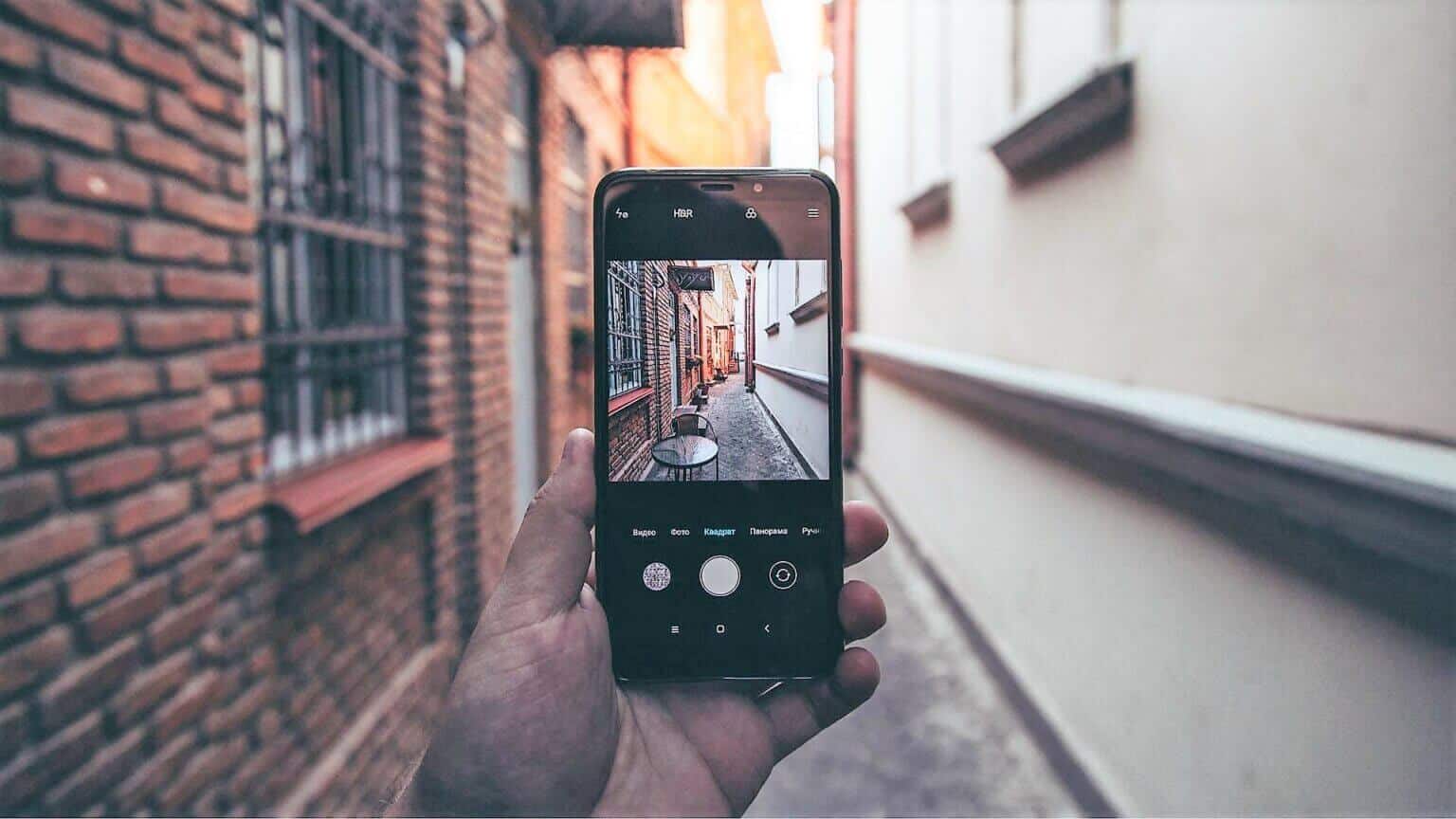
1. Закройте недавние приложения.
Известно, что Android поддерживает работу множества приложений в фоновом режиме на вашем телефоне до тех пор, пока вы его не выключите. Одно или несколько таких ресурсоёмких приложений могут работать в фоновом режиме, потребляя значительную часть заряда аккумулятора. Память вашего телефонаЭто может быть причиной медленной работы приложения «Камера». Если эти приложения не критичны, вы можете закрыть недавние приложения на Android.
Проведите пальцем вверх от нижнего края экрана и остановитесь на полпути (или нажмите Кнопка «Недавние») Открыть список многозадачностиПроведите пальцем вверх по приложениям, чтобы закрыть их.
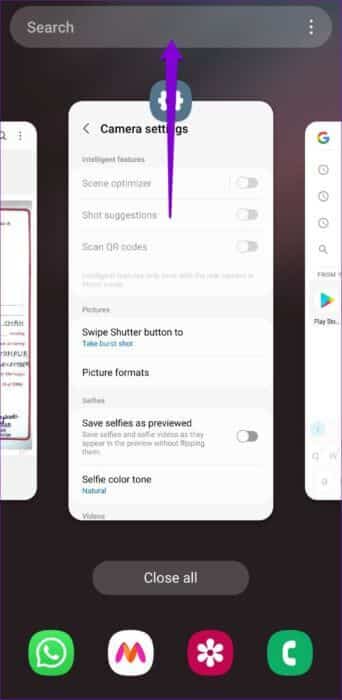
Попробуйте еще раз воспользоваться приложением «Камера».
2. Измените настройки камеры
Приложение «Камера» на вашем телефоне полно функций и возможностей, которые могут быть вам полезны, а могут и не очень. Отключение некоторых менее полезных функций может повысить отзывчивость приложения, особенно если вы используете базовый или старый телефон Android.
Шаг 1: Открыть Приложение камеры на телефоне и коснитесь значок передач В левом верхнем углу, чтобы открыть Настройки.
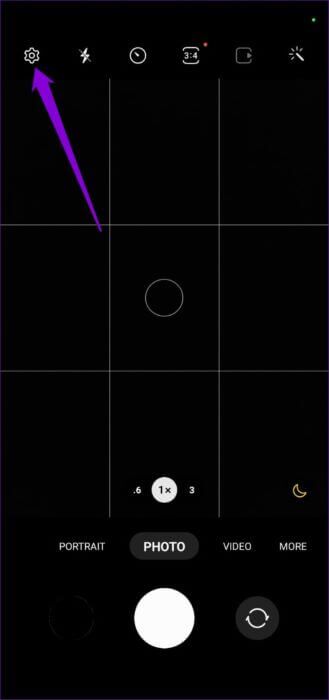
Шаг 2: выключать Существующие ключи Рядом с усилителем сцены Сканируйте QR-коды Теги сайта.
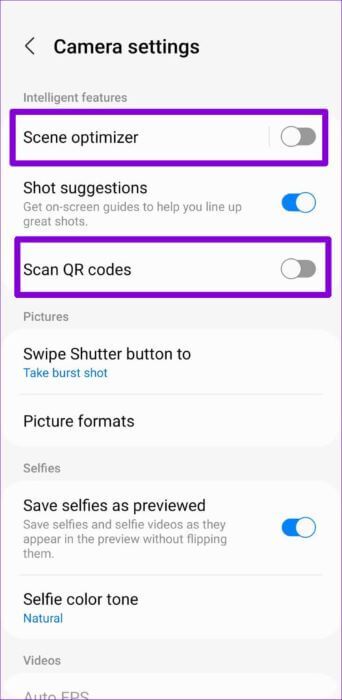
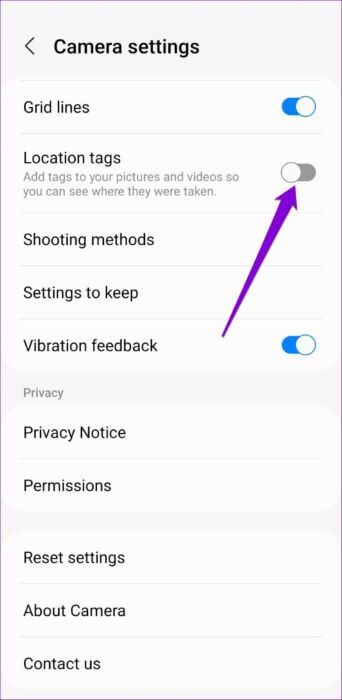
Шаг 3: После этого перейдите в Форматы изображений и выключи Возможность копирования в формате RAW.
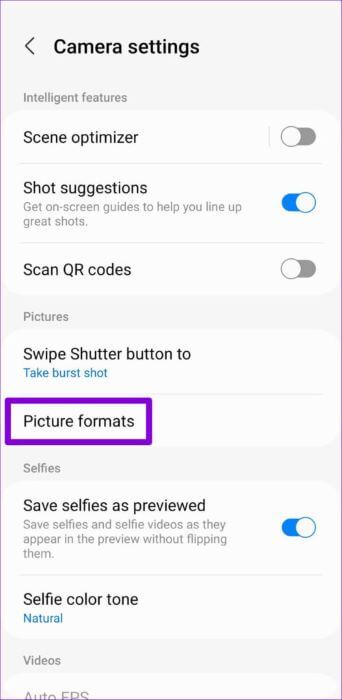
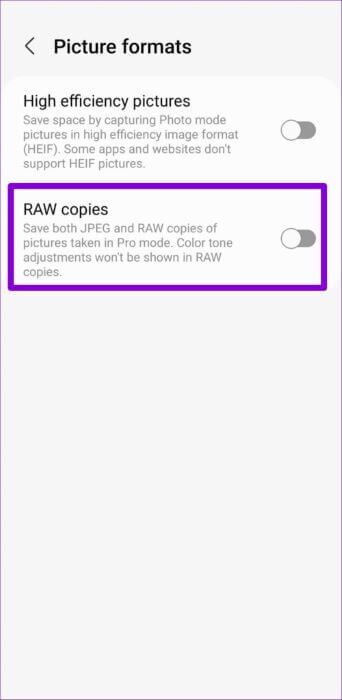
Потом , Перезапустите приложение камеры. И посмотрите, была ли устранена задержка.
3. Освободите место для хранения вещей.
Если на вашем телефоне мало места, приложению «Камера» может быть сложно сохранять фотографии и видео. Google рекомендует Оставляйте не менее 10% от общего объема хранилища свободным, чтобы избежать замедления работы..
Запустить приложение "Настройки" и перейти к Уход за аккумулятором и устройством Чтобы проверить объем памяти вашего телефона.

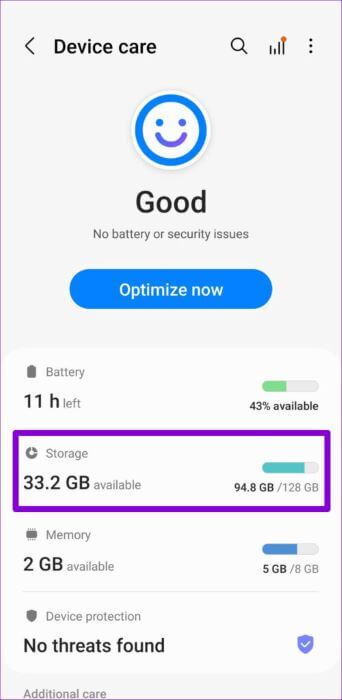
Попробуйте освободить место на диске следующим образом: Определить большие файлы Или удалите ненужные приложения и игры. Кроме того, вы можете рассмотреть возможность переноса части файлов в облачное хранилище.
4. Отключите «Режим энергосбережения».
Включение функции экономии заряда батареи может помочь вам: Ограничьте потребление энергии вашим телефоном И продлить время работы аккумулятора. Однако для этого вашему Android-смартфону придётся пожертвовать производительностью и отключить некоторые функции. В результате вы можете заметить подтормаживания и задержки при использовании приложения «Камера».
Чтобы избежать этого, вам следует отключить режим энергосбережения на вашем телефоне, выполнив следующие действия.
Шаг 1: Открыть Приложение настроек На своем телефоне и перейдите в Аккумулятор и уход за устройством.

Шаг 2: Перейти к батарея Выключите переключатель рядом с опцией «Энергосбережение».

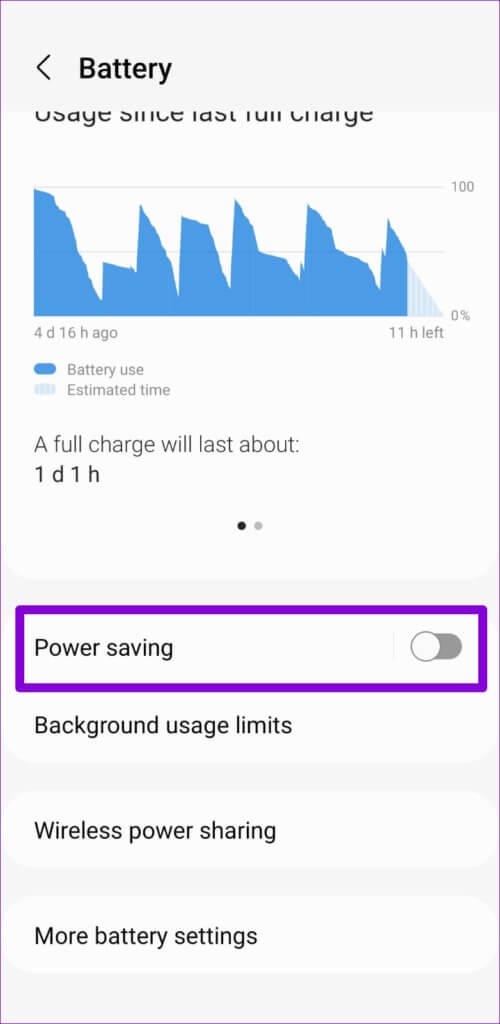
5. Отрегулируйте скорость обработки (только для телефонов Samsung)
если бы это было Приложение «Камера» на телефоне Samsung Galaxy Если ваш телефон работает медленно или раздражающе медленно, попробуйте настроить скорость обработки данных на нём, чтобы ускорить работу. Вот как это сделать.
Шаг 1: Запустить приложение Настройки на هاتف Samsung Galaxy ты идешь в Аккумулятор и уход за устройством.

Шаг 2: перейти к батарея И нажмите Дополнительные настройки батареи.

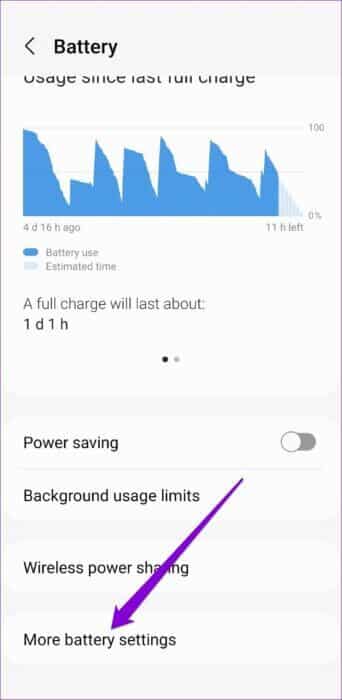
Шаг 3: Нажмите на Скорость обработки и выберите Высокий.
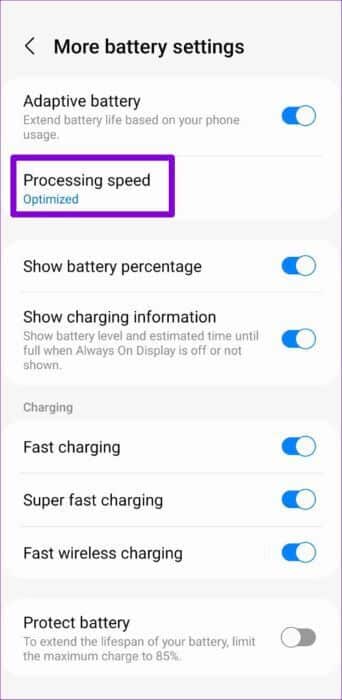
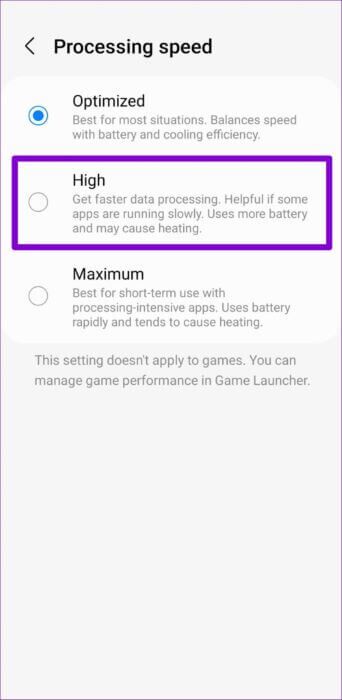
Вы также можете установить максимальную скорость обработки. Однако это может привести к перегреву телефона и довольно быстрому разряду аккумулятора.
6. Очистить кеш приложения камеры
Как и любое другое приложение, приложение «Камера» на вашем телефоне также собирает кэш во время использования. Если этот кэш по какой-либо причине становится недоступным, это может повлиять на производительность приложения. Вы можете попробовать очистить кэш, чтобы проверить, решит ли это проблему с задержкой камеры на вашем Android-устройстве.
Шаг 1: Нажмите и удерживайте значок приложения «Камера», а затем нажмите на значок «i» в появившемся меню.
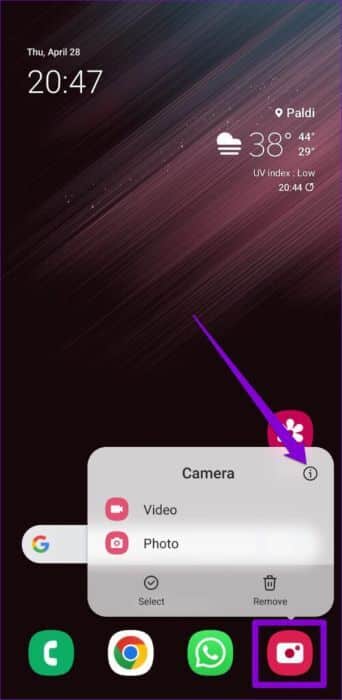
Шаг 2: Перейдите в хранилище и нажмите на опцию очистки кэша.
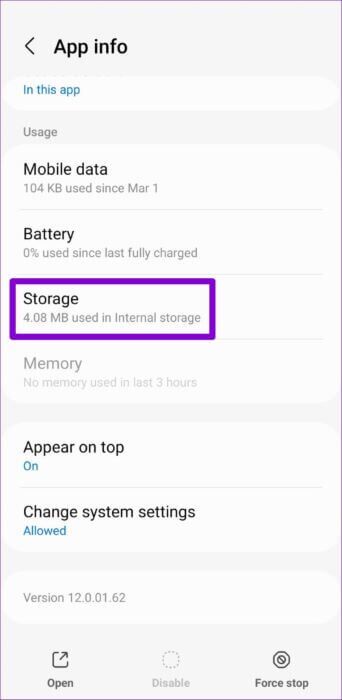
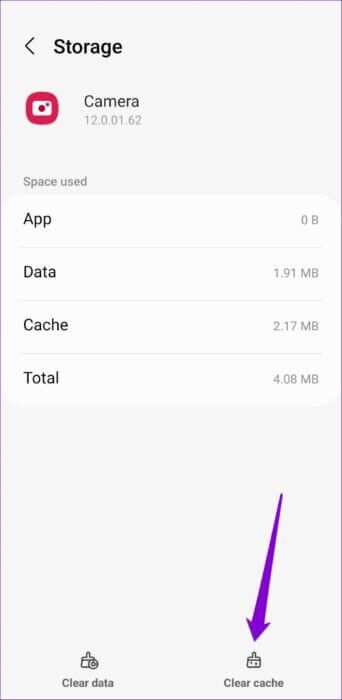
Перезапустите приложение камеры. И посмотрите, все еще ли он медленный.
7. Сброс настроек камеры
Возможно, вы включили некоторые энергоёмкие функции, если часто меняете настройки камеры. Вместо того, чтобы вручную отменять эти изменения, вы можете сбросить настройки камеры, выполнив следующие действия.
Шаг 1: Запустите приложение камеры на телефоне и нажмите значок шестеренки в левом верхнем углу, чтобы открыть настройки.
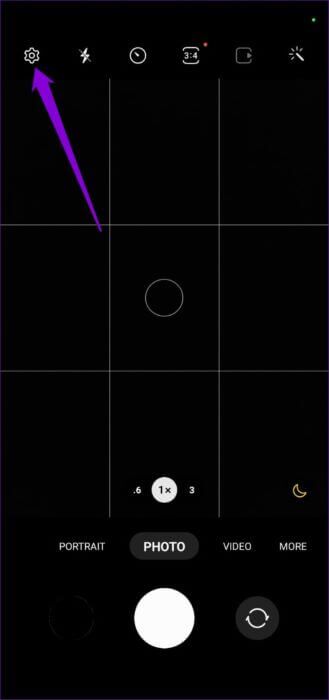
Шаг 2: Прокрутите вниз, чтобы выбрать «Сброс настроек», и нажмите «Сброс» для подтверждения.
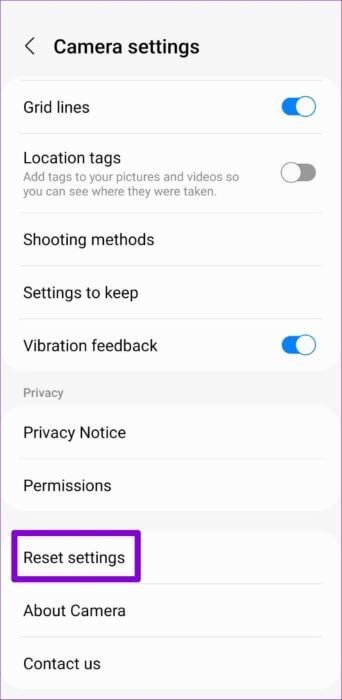
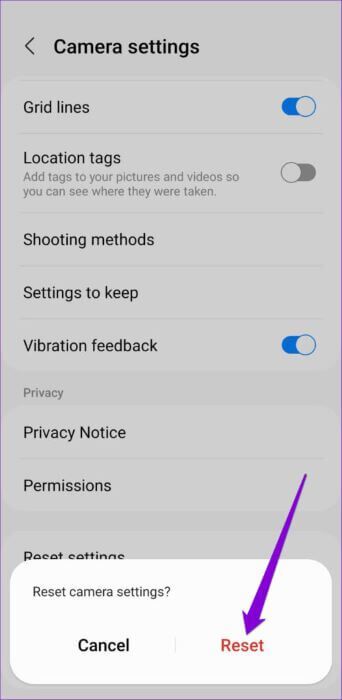
8. Установите обновление программного обеспечения.
Ошибочное обновление ПО может легко испортить работу вашего Android. Есть вероятность, что эта задержка и подтормаживание в приложении «Камера» связаны с используемой версией Android, и в новых обновлениях эта проблема уже устранена.
Идите вперед и откройте Приложение настроек Посещать Список обновлений программного обеспечения И установить любой Обновления С этого момента программы приостанавливаются.
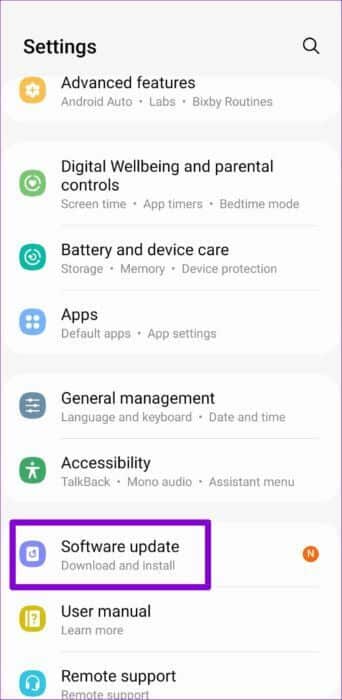
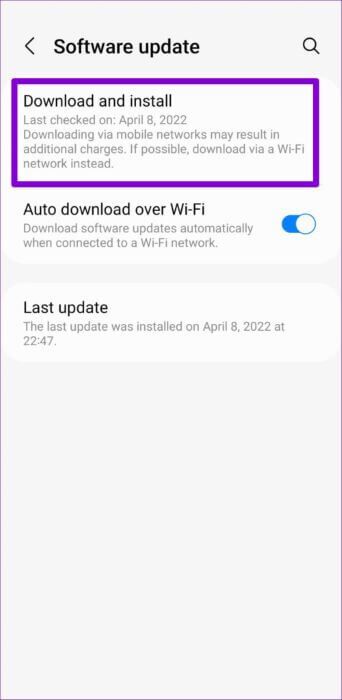
Кроме того, если вы используете какую-либо из старых бета-версий Android, мы рекомендуем перейти на стабильную версию или выполнить откат.
Не упустите момент
Современные смартфоны оснащены одними из лучших камер. Однако эта высокопроизводительная камера бесполезна без программного обеспечения, не отвечающего самым высоким стандартам. Задержки и подтормаживания при использовании приложения «Камера» не должны стать причиной того, что вы упустите важный момент. Поэтому воспользуйтесь приведенными выше решениями и устраните задержку камеры на своем Android-смартфоне.